Koncertujący iPod

Uruchom program iTunes. Z listy Edycja wybierz opcję Preferencje. Przejdź do zakładki Zaawansowane i odznacz opcje zaznaczone na poniższym obrazku. Dzięki temu iTunes nie będzie zmieniało danych w otagowanych przez ciebie plikach. Nie będzie ich także kopiowało do własnego katalogu domowego, co skutkuje tworzeniem zajmujących przestrzeń dyskową duplikatów.
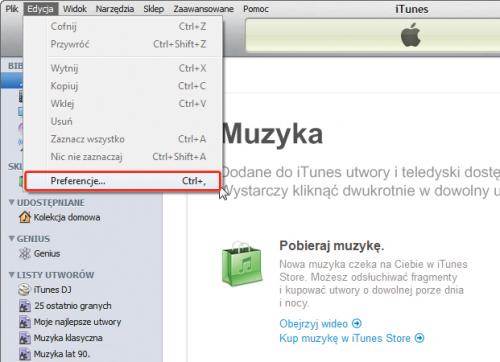
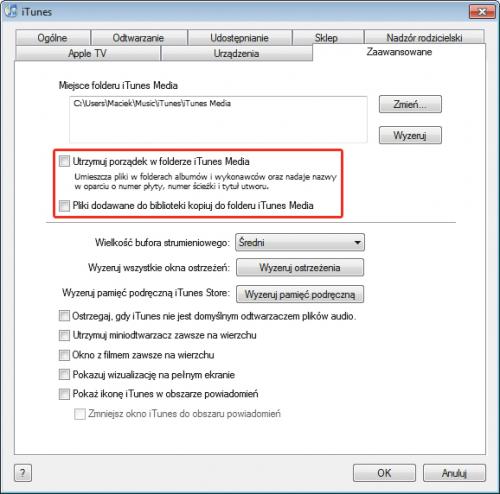

Przed dodaniem muzyki do biblioteki
iTunes uporządkuj pliki z muzyką. Zgromadź wszystkie albumy w jednym katalogu, np. o nazwie „albumy”. Utwórz w nim katalogi z nazwami wykonawców, a do nich wgraj katalogi z poszczególnymi albumami. Układ katalogów nie ma wpływu na bibliotekę iTunes, ale pozwala wygodnie zarządzać muzyką w przyszłości, np. wygodnie dodawać do biblioteki nowe albumy ulubionego wykonawcy.

W programie iTunes rozwiń listę Plik i kliknij Dodaj folder do biblioteki. Wskaż katalog, w którym zgromadziłeś pliki, np. Albumy, i kliknij Wybierz folder. Pliki zostaną dodane do biblioteki. Okładki albumów pojawią się w głównym oknie programu.
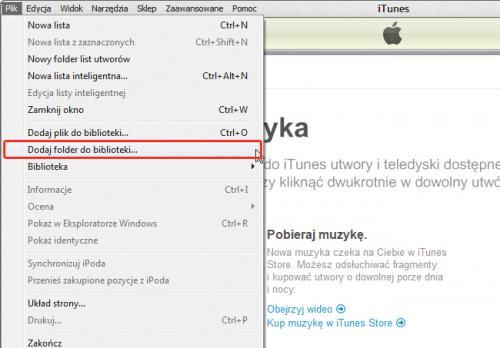
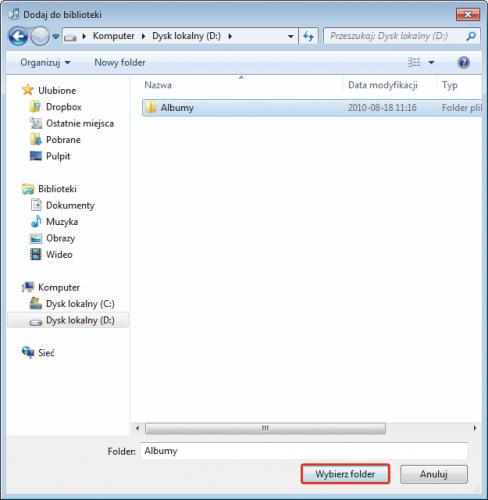
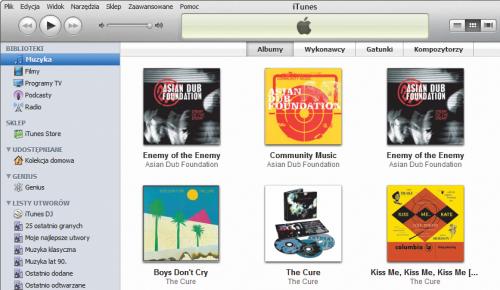

Kliknij ikonę zaznaczoną na obrazku, aby wyświetlić pełną listę utworów. Następnie odznacz pola przy tych piosenkach, których nie chcesz wgrać do odtwarzacza. Aby przeprowadzić tę operację dla wielu utworów jednocześnie, zaznacz niepożądane utwory i kliknij na nich prawym przyciskiem myszy, a potem wybierz Zdejmij zaznaczenie z wyboru.
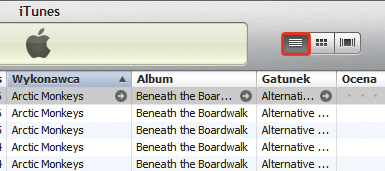


Teraz podłącz odtwarzacz do komputera. iPod zsynchronizuje się z biblioteką iTunes, pobierając wszystkie utwory do swojej pamięci. Cierpliwie poczekaj na zakończenie tej operacji. Następnie kliknij nazwę odtwarzacza, np. iPod (PC Format), i przejdź do zakładki Podsumowanie. Zaznacz pole Synchronizuj tylko zaznaczone utwory i pliki wideo w sekcji Opcje, a następnie kliknij Zastosuj. Od tej pory w iPodzie będą się znajdowały tylko te pliki, które sobie życzysz.








